
Carga de papel en la bandeja multiuso
Si desea imprimir en papel no cargado en el casete, cargue el papel en la bandeja multiuso. Cargue el papel que utilice con más frecuencia en el casete. Carga de papel en el casete
 |
Cargue siempre el papel en orientación verticalEl papel no puede cargarse en orientación horizontal. Asegúrese de cargar el papel en orientación vertical como muestra la siguiente ilustración.
 Solo puede cargarse una hoja cada vez.Cargue solo una hoja de papel cada vez que imprima. Además, si especifica varias copias o varias páginas y empieza a imprimir, la segunda hoja y siguientes se alimentarán desde el casete.
|
1
Abra el casete.
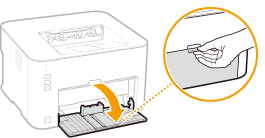
2
Baje la tapa de protección contra el polvo.
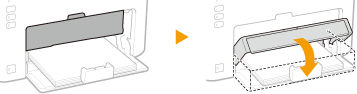
3
Abra la tapa multiuso.
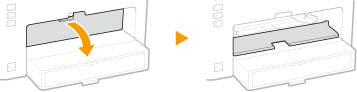
4
Separe las guías del papel.
Separe las guías del papel hacia afuera.
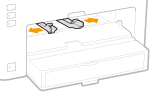
5
Cargue el papel y deslícelo hacia adentro hasta que se detenga.
Cargue el papel en orientación vertical (con el lado corto hacia el equipo) y la cara de impresión hacia arriba. El papel no puede cargarse en orientación horizontal.
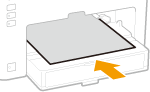

Para cargar sobres o papel preimpreso, consulte Carga de sobres o Carga de papel preimpreso.
6
Alinee las guías del papel con los lados del papel.
Mueva las guías del papel hacia adentro y alinéelas bien contra los lados del papel.
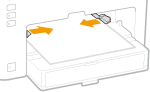

Alinee bien las guías del papel adaptándolas a la anchura del papel.
Si las guías del papel están demasiado sueltas o demasiado apretadas, podrían ocurrir errores de alimentación o atascos de papel.
 |
|
Cuando realice impresión, abra el retén del papel de antemano de modo que el papel impreso no se caiga de la bandeja de salida.
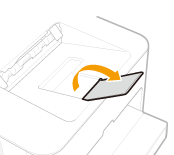 Cuando vuelva a colocar el papel tras una notificación de error de papel, pulse la tecla
 (Papel) para reanudar la impresión. (Papel) para reanudar la impresión. |
|
Impresión en el reverso del papel impreso (Impresión a doble cara manual)
|
|
Puede imprimir en el reverso del papel impreso. Aplane las arrugas del papel impreso e introdúzcalo en la bandeja multiuso con la cara de impresión hacia arriba (y con la cara impresa hacia abajo).
Únicamente podrá utilizar papel que haya sido imprimido con este equipo.
No puede imprimir en la cara ya impresa.
|